Не так давно размытые фотографии с камеры телефона были лучшим, на что можно было надеяться. Сегодня все ожидают кристально чистых снимков, не уступающих по качеству фотографиям, сделанным специальной цифровой камерой.
Возможно, вы ломаете голову над размытыми фотографиями, которые неожиданно выдает ваш телефон, или вы просто не можете настроить фокус прямо в видоискателе, прежде чем сфотографируете свою кошку, которая делает что-то веселое для социальных сетей. Попробуйте воспользоваться некоторыми из этих советов по устранению неполадок, чтобы устранить проблему.

1. Очистите объектив камеры
Грязный объектив камеры — самая очевидная причина размытых фотографий на телефоне. Грязь, размазанная по линзе, может не только вызвать размытие или искажение, но и помешать работе функции автофокусировки вашего телефона.
Используйте чистую ткань из микрофибры для линз фотоаппаратов или очков, чтобы протереть линзы. Не распыляйте чистящие средства на объектив или ткань, поскольку внешнее стекло объектива камеры телефона может иметь покрытие, плохо реагирующее на определенные химические вещества.
Если у вас водостойкий телефон, вы можете осторожно промыть внешнее стекло объектива камеры небольшим количеством чистой пресной воды, чтобы удалить минеральные загрязнения, такие как мелкие частицы песка. Хотя современное стекло объектива внешней камеры изготовлено из прочных твердых материалов, таких как сапфир, твердые минералы, застрявшие между тканью и стеклом, все же могут его поцарапать.
2. Используйте правильный режим
Ваше приложение камеры, вероятно, имеет много разных режимов съемки. Если вы случайно активировали специальный режим, например портретный или макрорежим, может оказаться невозможным сфокусировать объект на обычном снимке. В качестве альтернативы вам может потребоваться включить один из этих режимов, например режим макросъемки, когда ваш объект находится слишком близко к камере, чтобы быть в фокусе.
3. Снимите защитную пленку или защитную пленку с экрана.
Давайте начнем с чего-то, что может показаться немного глупым, но если вы видите слегка нечеткое изображение в видоискателе вашего приложения, возможно, на вашем экране есть что-то, что искажает изображение.
Если вы только что достали новый телефон из коробки, убедитесь, что на экране не осталась защитная пленка. Внимательно прочитайте краткое руководство, поскольку некоторые телефоны (например, Samsung Galaxy S21 Ultra) имеют заводскую защитную пленку, которую нельзя снимать, если она не повреждена.
Некоторые защитные пленки негативно влияют на четкость вашего дисплея, из-за чего все кажется нечетким. Вы можете легко проверить это, открыв приложение без камеры и проверив элементы экрана, такие как текст. Если все на экране кажется слегка размытым, подумайте о том, чтобы снять защитную пленку с экрана или заменить ее на защитную пленку с лучшим рейтингом четкости.
4. Очистите экран
Тщательно протрите телефон чистой тканью из микрофибры, чтобы исключить жирную пленку на экране, из-за которой изображение будет нечетким.
5. Проверьте объектив на наличие конденсата
Если ваш телефон подвергался воздействию воды или высокой влажности, это может привести к образованию конденсата между объективом и внешним стеклом камеры. Несмотря на то, что камера может быть защищена от проникновения жидкости, ей все же необходимо пропускать воздух, чтобы уравнять давление внутри камеры в сборе с внешней атмосферой. Вот почему жидкость может конденсироваться на внутренней стороне стекла, если вы используете телефон в условиях, более близких к джунглям Амазонки, чем к комфортной влажности.
Если вы видите конденсат внутри камеры, единственное, что вы можете сделать, это дождаться его испарения. Держите телефон при комнатной температуре и нормальной влажности, чтобы ускорить этот процесс. Если проблема не исчезает или продолжает возвращаться, возможно, ваш телефон пострадал от воды, и вам необходимо обратиться к специалисту для его оценки.
6. Снимите чехол для телефона
Большинство чехлов для телефонов имеют достаточно вырезов для камер на вашем телефоне, но некоторые модели могут иметь слишком много перекрытий, особенно если вы используете камеру с самым широким углом на своем телефоне. Для телефонов, в которых используются специальные датчики для измерения расстояния для фокусировки, чехол может частично закрывать этот датчик, даже если он не закрывает часть объектива.
Хотя это маловероятно, но если вы подозреваете, что дело в вашем чехле, хорошей идеей будет быстро снять его и сделать несколько тестовых фотографий, чтобы исключить такую возможность.
7. Нажмите для фокусировки
Иногда функция автофокуса на вашем телефоне дает сбои. В большинстве случаев вы можете исправить это, коснувшись объекта, на котором хотите сфокусироваться, в видоискателе приложения камеры.
В приложении камеры iPhone вы можете нажать в любом месте кадра, чтобы сместить фокус, но, поскольку приложения камеры телефона Android не стандартизированы, точный метод настройки фокуса может отличаться в зависимости от марки телефона. Если нажатие для фокусировки не работает на вашем телефоне Android, обратитесь к файлу справки приложения камеры для получения инструкций.
8. Переключиться на другую камеру
Большинство современных смартфонов оснащены несколькими независимыми камерами. Если ваше изображение размыто, попробуйте переключиться на камеру с более подходящим фокусным расстоянием. Даже если вы используете правильную камеру для снимка, который хотите сделать, иногда переключение на другую камеру, а затем обратное переключение может сбросить любой временный сбой, вызывающий проблемы. Основная камера обычно имеет наилучшую четкость благодаря датчику изображения с большим количеством мегапикселей.
Если все ваши задние камеры размыты или переключение между ними не устраняет проблему, вы также можете попробовать переключиться на селфи-камеру, а затем вернуться к задним камерам. Мы видели, как некоторые пользователи сообщают, что это помогло им.
9. Используйте ручной режим
По умолчанию ваше приложение камеры в основном автоматизировано. Он пытается выбрать для вас наилучшие настройки фокусировки и экспозиции, поэтому вам нужно беспокоиться о кадрировании и времени снимка только в том случае, если вы делаете снимок объекта, с которым функция автофокуса не может справиться должным образом.
Некоторые приложения для камеры Android-телефона поставляются с ручным или «профессиональным» режимом, что делает его более похожим на работу с цифровой зеркальной камерой. Например, на телефоне Samsung Galaxy вы можете выбрать режим Pro и вручную настроить параметры камеры с помощью колесика фокусировки на экране.
Хотя стоит проверить наш руководство по настройке камерывот несколько быстрых и грязных вещей, которые вы можете сделать в ручном режиме, чтобы устранить размытие и размытие:
- Используйте короткую скорость затвора, которая помогает уменьшить размытость изображения при движении.
- Отрегулируйте ISO для сцен с низким освещением.
Многие ручные режимы имеют визуальную подсказку по фокусировке, где части изображения, находящиеся в фокусе, будут выделены цветом, чтобы вы знали, что в фокусе находятся нужные объекты.
10. Попробуйте стороннее приложение камеры
К сожалению для пользователей iPhone, приложение Apple по умолчанию не включает аналогичный ручной режим, как и некоторые марки телефонов Android. Лучше всего использовать стороннее приложение для камеры, которое разблокирует ручное управление вашими камерами.
На iPhone мы предлагаем ПроКамерахотя это несколько дорого — 15 долларов. Камера+ хорошая альтернатива почти в два раза дешевле. Если вы используете Android, на наш взгляд, лучшим выбором будет Камера ФВ-5 за 4,99 доллара. Некоторые телефоны Android плохо работают с этим приложением, поэтому либо протестируйте его в окне возврата в Google Play, либо попробуйте ФВ-5 Лайт сначала приложение, но есть много приложений для камеры Android на выбор.
11. Принудительно закройте приложение или перезагрузите телефон.
Приложения камеры смартфона не так надежны, как прошивка, которую вы найдете в специальной камере. Ведь на смартфоне так много запущенных процессов, и постоянно вносятся или обнаруживаются программные баги. Если ваше приложение камеры просто ни на чем не фокусируется, возможно, это временная проблема с приложением.
Первое, что нужно сделать, это принудительно закрыть приложение. В iOS проведите пальцем вверх от нижней части экрана к середине, чтобы открыть карусель приложений. Проведите пальцем влево или вправо, пока не появится приложение камеры, затем проведите пальцем вверх, чтобы закрыть его.
На Android нажмите системную кнопку Android в крайнем левом углу (три вертикальные линии), и откроется карусель приложений. Проведите пальцем влево или вправо, чтобы найти приложение камеры, и проведите пальцем вверх и за пределы экрана, чтобы закрыть его.
Если закрытие и повторное открытие приложения не работает, полностью перезагрузите телефон и повторите попытку.
12. Проверьте наличие обновлений приложения камеры
Если проблемы с фокусировкой вашей камеры вызваны ошибкой, стоит проверить, доступна ли для загрузки обновленная версия приложения. Обновления приложения камеры могут происходить либо как отдельное обновление, либо как часть основного обновления операционной системы.
Это особенно вероятно, если ваша камера хорошо работает со сторонним приложением, но не со стандартным приложением, поскольку оно предполагает, что с вашей камерой все в порядке.
13. Похлопайте телефоном по ладони
Этот последний совет может показаться немного странным, но хлопанье телефона по ладони может решить некоторые проблемы с камерой. Это связано с тем, что в сборке камеры есть крошечные движущиеся части, которые могут застрять в определенном положении, не позволяя камере смещать фокус.
Включив камеру, сильно, но осторожно хлопните задней панелью телефона по ладони. Если повезет, это вернет электромеханические компоненты в правильное положение.
Если вы перепробовали все из этого списка и по-прежнему не получаете ничего, кроме размытых изображений, возможно, пришло время профессионально взглянуть на камеру вашего телефона, поскольку сам модуль может нуждаться в замене.
Иногда владельцы смартфонов сталкиваются с проблемой помутнения камеры. Досадно будет, если новый телефон начнет снимать в размытом качестве. Однако совсем необязательно отправлять гаджет в отставку. Как вернуть устройству отличное качество фотографирования, будет рассказано далее.

Причины, почему смартфон начал мутно снимать
Камера является наиболее уязвимым компонентом телефона. Помутнение объектива может произойти неожиданно. Либо возникнуть после падения или удара. А также после попадания воды внутрь корпуса. Поэтому сначала нужно установить причину поломки. Они подразделяются на программные и аппаратные.

Бывает, что причина кроется в заводском браке. В частности, когда при открытии приложения появляется надпись «Ошибка камеры». В таком случае требуется заменить бракованное устройство на другое.
Первой вероятной причиной является наличие грязи или отпечатков на камере. Поможет протирание ватным диском, смоченным в стеклоочистительной жидкости. Экстремальные температуры воздуха – еще одна возможная причина. В противном случае проблема окажется более серьезной.

Телефон может начать мутно снимать или перестать фотографировать после обновления прошивки. Если это так, требуется выполнить откат к заводским настройкам. Но перед этим позаботиться о сохранности данных. Необходимо скопировать медиафайлы и контакты на другое устройство.
Не установленные вовремя обновления также могут послужить причиной мутных снимков. В новых версиях программного обеспечения производители устраняют системные ошибки.

Если поцарапалось антибликовое покрытие, камера начинает снимать размыто. Повреждение стекла приводит к помутнению изображения. Это может случиться из-за нахождения поблизости острых предметов.

Как починить своими руками
Прежде чем приступить к починке, необходимо проверить следующее:
- осмотреть объектив на наличие загрязнений. Если они обнаружены с внешней стороны, понадобится салфетка. Ежели внутри – разборка телефона;
- снять магнит чехла, который может стать причиной расфокусировки кадра;
- исключить вероятность программного сбоя.

Сначала следует снять с телефона защитный чехол. Затем сделать пару фотоснимков. Таким образом определить, остались дефекты или устранились. Если данный способ не помог, нужно поменять настройки фокуса вручную. А также установить обновление операционной системы.
Мутная съемка может быть связана с ошибкой в системном приложении «Камера». Поэтому следует почистить кэш и выполнить перезагрузку телефона. Затем повторно открыть приложение и проверить работоспособность камеры.

Не работающий фокус зачастую обусловлен поломкой модуля камеры. Это означает, что самостоятельно починить элемент не выйдет. Понадобится выполнить разборку и замена компонента.
Если устройство было заражено вирусами, необходимо отсканировать внутренний накопитель. И впредь не скачивать файлы с подозрительных сайтов. Установив антивирус, можно попытаться решить проблему. Также рекомендуется установить стороннее приложение. Либо скачать на смартфон более раннюю версию программу.

Если не удается справиться самому, придется обратиться в сервис-центр. Особенно в том случае, когда не истек гарантийный срок. Специалисты помогут устранить неисправность, заменив вышедшие из строя компоненты.
Таким образом, если камера начала делать мутные снимки, можно найти решение. Протереть объектив салфеткой и перезапустить приложение. Также осмотреть внешнее стекло на наличие царапин. Если не помогло, то очистить кэш, воспользоваться антивирусом и выполнить сброс к стоковым настройкам.
Содержание
- 1 Первые действия пользователя, если камера плохо снимает
- 2 Надежный способ решения проблемы
- 3 Почему камера на смартфоне может начать плохо фотографировать?
- 3.1 Проблемы с прошивкой
- 3.2 Повреждение антибликового покрытия
- 3.3 Проблемы с линзой
- 3.4 Падение
- 3.5 Попадание воды
Несмотря на старания производителей мобильных устройств усовершенствовать свою продукцию и сделать её надежной, часто случаются поломки внутренних компонентов девайса. Камера остается одним из самых уязвимых мест смартфона. Владельцы устройств нередко отмечают, что перестала работать вспышка, не снимает или мутная камера на телефоне. Проблема может возникнуть внезапно – заводской брак или программный сбой, – а также по очевидным причинам, например, вследствие удара или падения девайса с высоты.
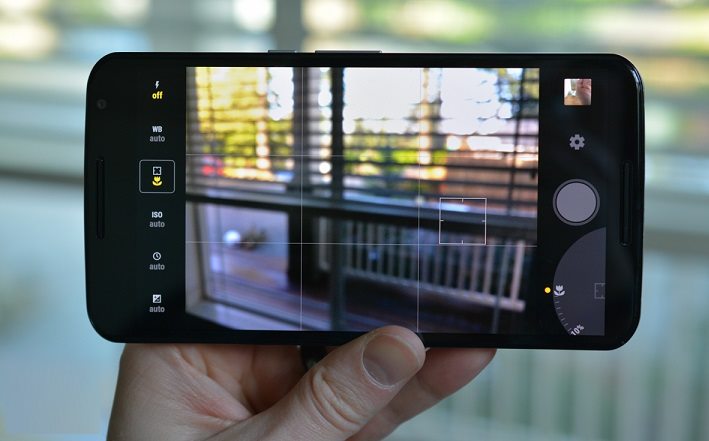
Первые действия пользователя, если камера плохо снимает
Изначально владелец смартфона должен установить возможную причину возникновения проблемы. Если поломка дала о себе знать сразу после обновления прошивки, необходимо сбросить настройки телефона до заводских параметров, а также постараться вернуть прежнюю прошивку. В большинстве случаев рядовому пользователю не под силу самостоятельно справиться с поставленной задачей.
В таком случае, обращение в сервисный центр – верный и единственный способ устранения поломки. Мутной камера на телефоне становится вследствие повреждения антибликового покрытия. Это уязвимое место, которое не составит большого труда поцарапать.
Снимки будут мутными и по следующим причинам:
- объектив внешне или внутренне загрязнился – в первом случае достаточно протереть элемент камеры влажной салфеткой, во втором – только разбор смартфона;
- сбивать фокусировку может и магнит защитного чехла;
- произошел сбой программных настроек девайса.
Для начала снимите чехол. Сделайте пару снимков, присмотритесь, исчезли дефекты или нет. Затем протрите салфеткой или чуть влажной тканью объектив фотокамеры. Если после этих действий проблема не ушла, выставите ручные настройки фокусировки, обновите версию операционной системы.
Надежный способ решения проблемы
Сервисный центр Mobilap Repair располагает всем необходимым оборудованием для устранения поломок камеры смартфона любой сложности. Мутная камера на телефоне способна принести владельцу немало хлопот, ведь качество фотографий значительно страдает. Решать проблему нужно быстро и эффективно. Чтобы не тратить время и средства впустую, с подобной проблемой сразу обращайтесь к профессиональным мастерам.
Специалисты нашей компании в течение десяти минут выполнят диагностику устройства, на основании которой будет выбран, и согласован с клиентом, рациональный способ ремонта. Предлагаем все удобства: доставка курьером, наш сервисный центр расположен в центре Москвы, при этом у нас самые демократичные цены на ремонт. Предоставим гарантию на работоспособность камеры смартфона сроком до 1 года.
Что делать, если камера смартфона стала плохо работать – мутно делать фотоснимки или снимать видео. Что делать, если повреждено антибликовое покрытие.
Возможны следующие варианты и способы устранения этой неисправности:
1. Это произошло после обновления прошивки (программы) телефона – попробовать сбросить к заводским настройкам, вернуть старую версию прошивки, обратится в службу поддержки производителя или, если модель новая и обновления к телефону выходят регулярно, ждать следующую версию. Если телефон на гарантии, не задумываясь сдать его в сервис.
2. Поцарапано антибликовое покрытие. Например, маленький ребенок, разговаривая может ногтем не произвольно елозить по камере. Может и взрослый человек. На стекле камеры обычно имеется антибликовое покрытие, его значительное повреждение на фото и видео будет выглядеть как мутное изображение. Чтобы оценить покрытие нужно на хорошем свету смотря на стекло камеры наклонять смартфон туда – обратно. Хорошее антибликовое покрытие ровное, отдает сиреневым, синим, фиолетовым цветом. Если покрытие поцарапано, это будет видно. В таком случае не остается ничего, кроме полного удаления этого покрытия. Фотографии после этого станут заметно лучше. При отсутствии факторов от которых покрытие защищало, будут как были изначально. Чтобы смыть антибликовое покрытие с камеры телефона нужно обмакнуть ватную палочку в спирт (не водку) и активно тереть круговыми движениями. Ватный диск или тряпочка не так эффективны. Говорят, моют ацетоном, но у меня прекрасно отчистилось и спиртом. Для начала лучше попробовать им т. к. он менее едок.
3. Телефон падал, купался и т.д. Сушить, чинить. Во многих смартфонах камера не припаяна к плате телефона. Ее можно отдельно заказать и, если телефон не трудно разбирается, не дорого заменить.

Если качество снимков заметно ухудшилось, нужно выяснить, почему камера на телефоне стала плохо фотографировать. Это может происходить из-за внутренних поломок и внешнего (механического) воздействия.
Почему камера на смартфоне может начать плохо фотографировать?
Существует 5 причин, способных вызвать проблемы с камерой. Каждая из них подробно описана ниже.
Проблемы с прошивкой

Иногда камера начинает «тупить» после установки последней версии прошивки. Если есть подозрение, что проблема вызвана этим, можно поступить следующим образом:
- вернуть предыдущую версию прошивки;
- осуществить сброс до заводских настроек;
- дождаться следующей версии прошивки, в которой ошибка будет устранена (такой способ подходит для владельцев смартфонов, обновления к которым выходят регулярно);
- написать в службу поддержки производителя.
Если телефон был куплен недавно, его можно сдать в магазин по гарантии.
Повреждение антибликового покрытия

Камера защищена стеклом с антибликовым покрытием, которое легко царапается при механическом воздействии. Повреждения могут появиться при падении телефона, привычке носить его в одном кармане с ключами или непроизвольно елозить ногтем по стеклу (обычно это бывает во время разговоров). Многочисленные царапины снижают качество съёмки, делают фотографии мутными и нечёткими.
Чтобы узнать, повреждено ли покрытие, нужно посмотреть на стекло камеры при солнечном свете. Оно должно быть ровным, отдавать синим или фиолетовым цветом. Если стекло покрыто царапинами, нужно полностью удалить антибликовое покрытие. Сделать это можно, обратившись в сервисный центр.
При необходимости можно справиться и в домашних условиях. Для этого нужно сделать следующее:
- Обмакнуть ватную палочку в ацетон или спирт (не водку).
- Протереть стекло камеры активными круговыми движениями.
Допускается использование ватного диска или тряпочки, но палочка удалит покрытие быстрее и эффективнее.
Проблемы с линзой

Некоторые пользователи сталкиваются с такой проблемой, как отсутствие фокусировки при наведении на различные объекты. Снимки получаются размытыми в любое время суток, независимо от выбранной фокусировки (ручная, автоматическая). Иногда смартфон хорошо фотографирует вдали или вблизи, а при изменении расстояния до объекта «мажет».
Такое поведение телефона может быть обусловлено сдвигом или неправильной юстировкой (настройкой) линзы. Наиболее эффективный способ решения проблемы — замена модуля камеры. В единичных случаях неисправность получается устранить ручной регулировкой.
Падение

Самые распространённые проблемы, которые возникают при падении смартфона экраном вниз — это повреждение стекла и тачпада. Однако в некоторых случаях страдают фронтальная камера и датчик приближения. Падение на заднюю часть не менее опасно, т. к. может привести к повреждению материнской платы, вспышки и основной камеры.
Если после падения наблюдается снижение качества снимков, нужно обратиться в сервисный центр. Перед этим рекомендуется сохранить все данные в облако, на карту памяти или жёсткий диск компьютера. Во время диагностики информация может быть безвозвратно утеряна.
Попадание воды

Жидкость, попавшая в смартфон, окисляет радиоэлементы (чем дольше воздействие, тем больше масштаб повреждений). Первыми из строя выходят цепи управления с полным напряжением питания — питание подсветки экрана, вспышки и др. Это может отразиться на работе камеры и повлечь за собой снижение качества фотографий.
Если в телефон попала влага, его нужно немедленно выключить и, если есть такая возможность, извлечь аккумулятор. Под воздействием электрического тока и жидкости внутренние элементы устройства быстро выходят из строя. Желательно, чтобы аккумулятор находился вне смартфона хотя бы 24 часа.
Если возможности достать батарею нет, телефон нужно положить в рис. Это временная мера, позволяющая минимизировать негативные последствия и дождаться обращения в сервисный центр.
Следующее, что нужно сделать — позволить телефону полностью высохнуть. Чем дольше устройство будет находиться в разобранном состоянии, тем лучше. Проблема заключается в том, что даже после высыхания внутри остаются соли, растворённые в воде. Они проводят электрический ток и при включении смартфона начинают разъедать радиоэлементы. Как только появится возможность, следует обратиться в сервисный центр. Чем быстрее устройство попадёт к профессионалам, тем скорее его удастся починить и тем дешевле будет стоить ремонт. Возможно, удастся обойтись даже профилактическими мероприятиями.
Любую проблему, связанную с камерой, можно решить в сервисном центре. Однако в некоторых случаях смартфон лучше сдать по гарантии.
Почему помутнела камера на телефоне, и что с ней можно сделать?
Снимки, сделанные на камеру смартфона, могут получаться мутными по нескольким причинам, многие из которых можно исправить самостоятельно.
Временный сбой камеры
Если камера стала мутной, нужно убедиться, не является ли это временным сбоем. Для этого потребуется:
- Закрыть и вновь открыть приложение камеры. Может понадобиться принудительно остановить приложение через настройки.
- Перезагрузить смартфон.
- Очистить кэш приложения «Камера» в разделе настроек «Приложения».
- Может также потребоваться удалить данные камеры, тем самым сбросив ее настройки.
Проверить работу встроенных объективов можно и любым сторонним приложением с функцией камеры (например, Камера Google). Если там снимки получаются четкими, проблема именно в стандартной программе.

Камера загрязнена
Причиной мутных снимков может оказаться банальное загрязнение камеры. Если объектив испачкан, то и фотографии будут нечеткими. Исправить это можно, если протереть камеру сначала влажной салфеткой, а затем сухой тканью из микрофибры.
Камера также может быть испачкана изнутри, однако эту проблему решить самостоятельно сложнее — телефон придется разобрать, для чего необходимы опыт и инструменты. Проще всего сделать это в сервисном центре, где специалисты смогут выяснить, нет ли с камерой других неполадок.
Внутрь попала жидкость
Если камера стала мутной после того, как на телефон пролили жидкость или он упал в воду, то влага могла попасть внутрь. В этом случае для ее извлечения необходимо разобрать смартфон, что также лучше всего сделать в сервисном центре — если внутри мобильного устройства оказалась вода, то она повлияет не только на камеру, но и на работу всего смартфона. Удалить ее нужно как можно быстрее, иначе телефон может прийти в негодность и перестать функционировать вовсе.
Проблема в защитном чехле
Мутные снимки на камеру телефона могут получаться из-за защитного чехла или его деталей. Например, если в чехле есть магнитные вставки, есть вероятность, что они влияют на работу камеры. Проблема может возникнуть и из-за неправильно надетого прозрачного чехла. Поэтому необходимо снять аксессуар, сделать несколько снимков и убедиться, исчезла ли неисправность.
Неполадки при обновлении прошивки
Если проблемы с камерой появились после того, как владелец вручную или через настройки смартфона обновил ПО, то его может потребоваться откатить до прошлой версии. И если в официальной прошивке проблему могут исправить сами разработчики (например, в следующем обновлении), то ПО, установленное вручную, придется также переустанавливать самостоятельно.

Внутренние повреждения
Проблемы с камерой смартфона могут появиться после его падения или удара о твердую поверхность, например, произошел сдвиг линзы. Исправить это в домашних условиях не получится, поэтому устройство необходимо отнести на диагностику и дальнейший ремонт в сервисный центр.
Повреждение антибликового покрытия камеры
Появление царапин на поверхности камеры может стать причиной мутных снимков. Проверить, действительно ли дело в антибликовом покрытии можно, если рассматривать камеру под разными углами — синее или фиолетовое покрытие должно быть поцарапано. Если это так, то помочь может ватная палочка, смоченная в спирте. С ее помощью можно полностью стереть антибликовое покрытие, но при этом избавиться от царапин и помутнения камеры.
Сброс до заводских настроек
Помутневшая камера на телефоне может быть результатом серьезного сбоя в работе смартфона. Исправить его получится с помощью сброса устройства до заводских настроек. При этом вся информация с телефона удалится, поэтому ее заранее необходимо перенести на любой удобный внешний носитель — компьютер, флеш-карту и т.д.
Топ-10 причин
- Первая и, самая распространенная причина — это ошибка или “глюк” приложения. Попробуйте очистить кэш и перезагрузить мобильный телефон. Это, кстати, самое первое, что нужно делать всегда. Не помогло — ищите проблему дальше.
- Если сразу после обновления операционной системы, камера стала хуже работать, то причина кроется именно в этом. Для начала проверьте все настройки камеры, ведь там мог произойти сбой. Также, можно попробовать сбросить настройки телефона к заводским. Если, вы заметили эту проблему, в тот момент, когда телефон на гарантии — сходите в магазин. Консультанты вам помогут технически либо обменяют смартфон, если это брак.
- Мутные фотографии случаются по причине сбоя в работе фокусировки. Если ни авто ни ручной фокус не работают, проблема может быть с модулем камеры. В этой ситуации не обойтись без похода к мастеру. Также, можно попробовать сбросить все настройки к заводским. Но, помните, что при сбросе настроек удаляются все данные. Не забудьте сохранить фотографии или, например, контакты, на компьютере или другом телефоне.
- Купив смартфон в магазине, вы пришли домой, распечатали его и обнаружили, что фотографии получаются мутными или, не получаются вообще. Например, при включении камеры телефон моментально глючит, виснет или появляется окно с фразой «Ошибка камеры». Это скорее всего брак, неисправность модуля. Нужно обменять девайс.
- Механические повреждения являются частой причиной мутных кадров. Если камера поцарапалась во время падения телефона, проблема скорее всего в этом. Испортить объектив можно, не только при падении. Он может быть поврежден в сумочке или кармане. Следите за тем, чтобы не было острых предметов вблизи. Засовывая смартфон в карман, помните, что там могут быть ключи.
- Самая банальная причина плохих снимков — грязная камера. Многие люди, которые редко фотографируют, забывают о том, что камеру нужно чистить. Протрите ее салфеткой и, возможно, вам повезет и обнаружится, что причина скрывалась именно в этом.
- Если у вас получаются фотографии плохого качества, вспомните, а не “купался” ли ваш телефон. Попадание воды часто является причиной сбоя в работе не только камеры, а и устройства в целом.
- Виновниками проблем в работе камеры могут быть вирусы. Не открывайте сомнительные сайты и не скачивайте там информацию на свой смартфон.
- Как мы указали выше, телефон может плохо фотографировать, после обновления прошивки. Но, также, камера может глючить, если вышли новые обновления системы с исправленными ошибками, а вы их не успели установить. Проверьте устройство на наличие обновлений.
- Плохие, мутные или искаженные кадры могут быть из-за сильного перегрева или охлаждения устройства. Аномальная жара и суровые морозы, могут на время вывести телефон из строя. Поместите его в сухое помещение, где температура нормальна для человека и дайте смартфону «прийти в себя».
В данной статье мы собрали самые популярные проблемы, которые могут возникнуть при использовании камеры телефона. Помните, что самое безобидное, что вы можете сделать — это перезагрузить устройство, удалить кэш, протереть камеру, установить обновления и, максимум, сбросить настройки.
Если эти манипуляции не помогли, нужно идти к мастеру или в магазин, если гаджет на гарантии. А мы вам желаем, чтобы камера вашего смартфона всегда работала исправно.
Несмотря на старания производителей мобильных устройств усовершенствовать свою продукцию и сделать её надежной, часто случаются поломки внутренних компонентов девайса. Камера остается одним из самых уязвимых мест смартфона. Владельцы устройств нередко отмечают, что перестала работать вспышка, не снимает или мутная камера на телефоне. Проблема может возникнуть внезапно – заводской брак или программный сбой, – а также по очевидным причинам, например, вследствие удара или падения девайса с высоты.
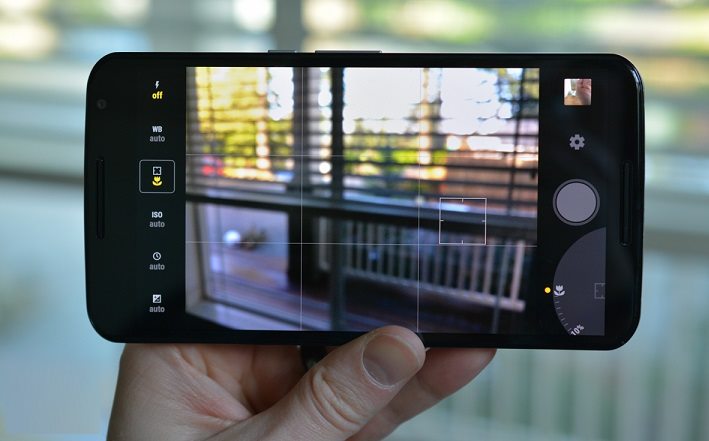
Первые действия пользователя, если камера плохо снимает
Изначально владелец смартфона должен установить возможную причину возникновения проблемы. Если поломка дала о себе знать сразу после обновления прошивки, необходимо сбросить настройки телефона до заводских параметров, а также постараться вернуть прежнюю прошивку. В большинстве случаев рядовому пользователю не под силу самостоятельно справиться с поставленной задачей.
В таком случае, обращение в сервисный центр – верный и единственный способ устранения поломки. Мутной камера на телефоне становится вследствие повреждения антибликового покрытия. Это уязвимое место, которое не составит большого труда поцарапать.
Снимки будут мутными и по следующим причинам:
- объектив внешне или внутренне загрязнился – в первом случае достаточно протереть элемент камеры влажной салфеткой, во втором – только разбор смартфона;
- сбивать фокусировку может и магнит защитного чехла;
- произошел сбой программных настроек девайса.
Для начала снимите чехол. Сделайте пару снимков, присмотритесь, исчезли дефекты или нет. Затем протрите салфеткой или чуть влажной тканью объектив фотокамеры. Если после этих действий проблема не ушла, выставите ручные настройки фокусировки, обновите версию операционной системы.
Надежный способ решения проблемы
Сервисный центр Mobilap Repair располагает всем необходимым оборудованием для устранения поломок камеры смартфона любой сложности. Мутная камера на телефоне способна принести владельцу немало хлопот, ведь качество фотографий значительно страдает. Решать проблему нужно быстро и эффективно. Чтобы не тратить время и средства впустую, с подобной проблемой сразу обращайтесь к профессиональным мастерам.
Специалисты нашей компании в течение десяти минут выполнят диагностику устройства, на основании которой будет выбран, и согласован с клиентом, рациональный способ ремонта. Предлагаем все удобства: доставка курьером, наш сервисный центр расположен в центре Москвы, при этом у нас самые демократичные цены на ремонт. Предоставим гарантию на работоспособность камеры смартфона сроком до 1 года.
Многие люди, покупая мобильные телефоны, берут такую технику не только ради возможности общаться с помощью звонков и СМС-сообщений, но и для возможности пользоваться камерой. Сегодня этот функционал смартфонов очень развит и мало чем уступает по своему качеству и возможностям цифровым и зеркальным фотоаппаратам. Не удивительно, что у человека возникает чувство разочарования, когда он начинает замечать, что камера стала мутно снимать.
Естественно, сразу же возникает вопрос – что делать? Так как многие пользователи хотят и дальше получать качественные фотоснимки с помощью своего гаджета.
Причин для возникновения этой ситуации может быть достаточно. Часть из них программные, другие – аппаратные. Во втором случае потребуется обращение к специалистам, работающим в сервисных центрах. Если мобильник не на гарантии, то придется отдать определенную сумму за ремонт устройства. Поэтому изначально рекомендуется попытаться устранить неисправность самостоятельно. И в этом вам могут пригодиться наши советы.
Причины
Их можно разделить на 2 группы: аппаратные и программные проблемы. К первым относятся загрязнение объектива камеры, повреждение антибликового покрытия, линз, матрицы.
Ко второй группе проблем относятся сбои в работе после обновлений системы, перепрошивки или случайный сброс настроек приложения камеры.
Загрязнился объектив или повредилось антибликовое покрытие

При загрязнении объектива достаточно очистить его с помощью ватного диска и жидкости для автомобильного стеклоочистителя или средством для очистки окон.
Чтобы убедиться в повреждении антибликового покрытия, нужно в хорошо освещенном месте осмотреть объектив – при наклоне в разные стороны он должен отсвечивать темно-синим или фиолетовым цветом. При этом не должны быть заметны царапины.
Если они есть, то от остатков покрытия нужно избавиться, счистив его с помощью ватного диска, смоченного в 90% этилового спирта. Мутность на снимках исчезнет.
Повреждены линзы, матрица
Обычно эти элементы модуля камеры повреждаются при падении, попадании влаги или скачках напряжения.
Так как этот компонент неремонтопригоден, то его нужно заменить самостоятельно (модуль камеры в смартфоне обычно присоединен к материнской плате шлейфом, а не припаян) или в ремонтной мастерской.
Сбой после обновления прошивки или перепрошивки
Сброс к заводским настройкам
Эта проблема проявляется редко и в основном после обновлений, так как в них обычно присутствует множество ошибок. Избавиться от нее можно перепрошивкой на предыдущую работоспособную версию прошивки или сбросом настроек до заводских. На смартфонах с ОС «Андроид» это делается так:
- Сделать резервную копию важных файлов. Для телефонов с Android0 и новее – отвязать Google аккаунт или вспомнить логин и пароль от него. В противном случае после завершения процедуры устройство будет невозможно разблокировать.
- Зайти в «Настройки» и перейти в раздел «Сброс и резервное копирование».
- Нажать на «Сбросить до заводских настроек».
- Подтвердить начало процедуры и дождаться ее завершения.
Самосброс настроек приложения камеры
Исправить это можно, проверив ее настройки и установив нужные. Если параметры не сохраняются после обновления , то установить стороннее приложение или предыдущую работающую версию стандартного приложения камеры. Найти ее можно на форуме 4PDA.
Подводя итог, можно сказать, что основная причина мутных снимков – непроизвольно содранное антибликовое покрытие с объектива камеры и загрязнение последнего. Устраняется проблема предельно просто – достаточно протереть объектив спиртовым раствором.
Похожие статьи
( 2 оценки, среднее 1 из 5 )
Откат настроек телефона до заводского состояния
Естественно, изначально сохраняем где-то в другом месте все важные личные данные, так как при этой процедуре они будут уничтожены из памяти телефона. Как только все будет подготовлено, то подзарядите смартфон хотя бы на половину и сделайте следующее:
Деактивируем устройство. Затем зажимаем одновременно две кнопочки на его корпусе: включение и повышение громкости звука.
- Ждем, когда появится экран Рековери-меню;
- Теперь используя кнопки + или -, переходим к «wipe data/factory reset»;
- Чтобы активировать эту процедуру, необходимо нажать на этом названии кнопкой «Вкл»;
- Ждем завершения процесса;
- Дальше, используя те же кнопки, переходим и активируем вариант «reboot system now».

После перезапуска устройства остается удостовериться в решении проблемы.
Если программные решения не дали результата, а вы уверены, что самому зрачку камеры ничего не мешает нормально снимать, то, скорее всего, проблема заключается в каком-то аппаратном повреждении. Особенно, если мобильник недавно падал, ударялся или попал под воздействия воды. В таком случае придется отдавать его на ремонт специалистам хорошего сервисного центра. Естественно, чаще всего придется за подобную услугу заплатить определенную сумму денег.
Топ-10 причин
- Первая и, самая распространенная причина — это ошибка или “глюк” приложения. Попробуйте очистить кэш и перезагрузить мобильный телефон. Это, кстати, самое первое, что нужно делать всегда. Не помогло — ищите проблему дальше.
- Если сразу после обновления операционной системы, камера стала хуже работать, то причина кроется именно в этом. Для начала проверьте все настройки камеры, ведь там мог произойти сбой. Также, можно попробовать сбросить настройки телефона к заводским. Если, вы заметили эту проблему, в тот момент, когда телефон на гарантии — сходите в магазин. Консультанты вам помогут технически либо обменяют смартфон, если это брак.
- Мутные фотографии случаются по причине сбоя в работе фокусировки. Если ни авто ни ручной фокус не работают, проблема может быть с модулем камеры. В этой ситуации не обойтись без похода к мастеру. Также, можно попробовать сбросить все настройки к заводским. Но, помните, что при сбросе настроек удаляются все данные. Не забудьте сохранить фотографии или, например, контакты, на компьютере или другом телефоне.
- Купив смартфон в магазине, вы пришли домой, распечатали его и обнаружили, что фотографии получаются мутными или, не получаются вообще. Например, при включении камеры телефон моментально глючит, виснет или появляется окно с фразой «Ошибка камеры». Это скорее всего брак, неисправность модуля. Нужно обменять девайс.
- Механические повреждения являются частой причиной мутных кадров. Если камера поцарапалась во время падения телефона, проблема скорее всего в этом. Испортить объектив можно, не только при падении. Он может быть поврежден в сумочке или кармане. Следите за тем, чтобы не было острых предметов вблизи. Засовывая смартфон в карман, помните, что там могут быть ключи.
- Самая банальная причина плохих снимков — грязная камера. Многие люди, которые редко фотографируют, забывают о том, что камеру нужно чистить. Протрите ее салфеткой и, возможно, вам повезет и обнаружится, что причина скрывалась именно в этом.
- Если у вас получаются фотографии плохого качества, вспомните, а не “купался” ли ваш телефон. Попадание воды часто является причиной сбоя в работе не только камеры, а и устройства в целом.
- Виновниками проблем в работе камеры могут быть вирусы. Не открывайте сомнительные сайты и не скачивайте там информацию на свой смартфон.
- Как мы указали выше, телефон может плохо фотографировать, после обновления прошивки. Но, также, камера может глючить, если вышли новые обновления системы с исправленными ошибками, а вы их не успели установить. Проверьте устройство на наличие обновлений.
- Плохие, мутные или искаженные кадры могут быть из-за сильного перегрева или охлаждения устройства. Аномальная жара и суровые морозы, могут на время вывести телефон из строя. Поместите его в сухое помещение, где температура нормальна для человека и дайте смартфону «прийти в себя».
В данной статье мы собрали самые популярные проблемы, которые могут возникнуть при использовании камеры телефона. Помните, что самое безобидное, что вы можете сделать — это перезагрузить устройство, удалить кэш, протереть камеру, установить обновления и, максимум, сбросить настройки.
Если эти манипуляции не помогли, нужно идти к мастеру или в магазин, если гаджет на гарантии. А мы вам желаем, чтобы камера вашего смартфона всегда работала исправно.
Отзывы
В конце мы решили поделиться отзывами людей, которые столкнулись с аналогичной проблемой. И тем, как они ее решили:
- Антон. У меня Хонор. Работало все нормально. А потом неожиданно стали получаться только мутные снимки. Попробовал все. В итоге, пришлось нести в СЦ. Оказалось, что отошел шлейф. Починили. Вроде бы не ронял. Но потом узнал, что телефон брал мой сын. И вот он как раз и ударил неосторожно мой смартфон несколько раз.
- Инга. Спасибо про подсказку насчет антибликового покрытия. Действительно, проблема заключалась именно в нем. Удалила и все стало снимать как раньше! Кстати, лучше всего очищают именно ватные палочки. Обычной ваткой или пластинками сделать это весьма проблематично.
- Сергей. А мне криво одели чехол в салоне. Изначально ходил без него. А потом решил купить и попросил сразу же установить. Продавец оказался неопытным и немного закрыл глазок камеры. В итоге, начали получаться мутные снимки. Убрал чехол и все стало нормально.
- Марина. Я всегда, при возникновении даже небольших проблем, просто откатываю все параметры до заводских. Не вижу в этой процедуре ничего сложного. Обычно решает все неприятности. С камерой тоже помогло.
- Федор. У меня обычно причиной является загрязнение защитного стекла. Работаю на производстве. Пыли много, загрязняется быстро. Если вижу на снимках помутнение, то просто протираю поверхность и все кадры опять получаются четкими, как и было изначально.
Почему камера смартфона стала плохо снимать

Тогда разработчики стали копать, но, когда не нашли в прошивке смартфона никаких сбоев и выяснили, что производственный брак не влечёт за собой такого результата, решили, что, вероятно, они просто не там ищут. Однако, проведя массу испытаний в лабораторных условиях, инженеры Huawei всё-таки вышли на истинную причину низкого качества снимков. Как оказалось, её вызывали вовсе не сбои прошивки и не производственный брак модуля камеры, а неофициальные чехлы, которые пользователи одевали на свои аппараты.
А вы знали? Samsung не захотела покупать Android и отдала его Google
Поверить в то, что это действительно так, откровенно говоря, несложно, поскольку Huawei сделала такое заявление не с бухты-барахты. Компания действительно провела исследование чехлов, которые присутствуют в продаже, изучила их конструктивное устройство и наглядно показала, что конкретно вызывает сбой в работе камеры. Как видно на представленных ниже фотографиях, часть кейсов перекрывает датчики, отвечающие за съёмку, из-за чего камера не может нормально сфокусироваться и выдать качественный результат. Другие чехлы не перекрывают датчики совсем, но оставляют им слишком мало места для стабильной и правильной работы.
Сброс приложения
За любой функционал в мобильнике отвечает определенное приложение. И если оно функционирует не корректно, то это также может стать причиной подобной ситуации. Часто для решения проблемы достаточно сбросить отвечающее за камеру ПО:
- Находим на экране мобильника иконку настроек и переходим в них;
- Дважды совершаем переход в Приложения;
- Находим там то, которое отвечает за нашу Камеру;

- Переходим в подраздел «Память». Нажимаем на «сброс».
Перезапускаем устройство и проверяем.
Если нет положительного результата и снимки также остаются мутными, то делаем откат всех настроек.
Правильно используйте свет

Этот совет относится ко всем моделям телефонов: объект съемки должен находиться лицом к источнику света, но никак не камера. Основная проблема камер смартфонов заключается в работе с малым количеством света. Поэтому наша основная задача — дать камере максимальное количество света. Возможно, вам придется немного подумать над тем, как разместить объект, но результат вам понравится.
Как сделать фото на телефоне: простые советы перед началом съемки
Но для начала следует понять, что качество фотографий зависит не только от настроек. Как бы банально это не звучало, а перед нажатием кнопки спуска затвора нужно совершить небольшую подготовку:
- Протрите линзу объектива
— этот элемент склонен к запотеванию и покрытию всяческой грязью. Не зря профессиональные фотографы постоянно носят с собой чистую тряпочку, которой протирается оптика. - Постарайтесь найти правильный ракурс
— не снимайте против солнца, так как крошечной матрице смартфона не хватит динамического диапазона. И постарайтесь добиться того, чтобы взгляд зрителя следовал из правого верхнего в левый нижний угол итоговой фотографии (если только вы снимаете не портрет). - Включите автоспуск или голосовое управление
— этому правилу нужно следовать при плохой освещенности. Дело в том, что прикосновение к кнопке спуска затвора слегка тряхнёт смартфон, а при длительной выдержке это приведёт к смазыванию снимка. - Старайтесь снимать на заднюю (основную) камеру
— в большинстве случаев она обладает и более крупной матрицей, и более высоким разрешением, и лучшей чувствительностью. Снять селфи на заднюю камеру позволяет монопод с зеркальцем. - Забудьте о цифровом зуме
— выкиньте эти мысли из головы! Если нужно приблизить картинку, то просто подойдите к объекту. На некоторых современных смартфонах реализован оптический зум (двойная камера имеет объективы с разным фокусным расстоянием) — им пользоваться можно.
Но хватит думать о подготовке! Пора поговорить о том, как настроить камеру на телефоне.
Как настроить камеру на телефоне: Глобальные параметры

Существующие настройки «Камеры» можно условно поделить на две категории. В первую входят параметры, которые глобально влияют на итоговый результат. Они находятся в специальном разделе, доступ к которому предоставляется после нажатия на иконку «Настройки» (в самом приложении, конечно же). Ко второй категории можно отнести параметры самой съемки — выдержку, ISO, баланс белого и прочее. Для начала давайте разберёмся с тем, что вас ждёт в меню под названием «Настройки»:
- Размер изображения
— от этого параметра зависит то, из какого количества пикселей будет состоять снимок. Также этот пункт может называться «разрешением фотографии». Смело выбирайте максимально доступный вариант. - Размер видео
— или его разрешение. Аналогично, выбирайте самый высокий параметр (4K, Full HD или, в крайнем случае, HD). Заметим, что при самом высоком разрешении могут оказаться недоступны некоторые режимы съемки — например, высокоскоростное видео. - Частота видео
— определяет то, с какой скоростью оно будет писаться. Чем выше параметр — тем более плавной получится картинка. Оптимальный выбор — 50 или 60 кадров/с. Но у дешевых смартфонов для столь скоростной съемки не хватает мощности процессора, в таком случае придется обойтись меньшим параметром. - Обзор изображений
— если вы активируете этот переключатель, то после нажатия на кнопку спуска затвора вы увидите итоговое изображение. Они будет показываться несколько секунд. Если переключатель не активен, то вы сможете моментально сделать следующий кадр, а фотография тут же отправится в «Галерею». - Таймер
— или же автоспуск. После нажатия на кнопку спуска проходит выбранное вами количество секунд, после чего делается кадр. - Сетка
— её отображение позволяет выровнять линию горизонта. На итоговой фотографии сетки, конечно же, не будет. - Качество фотографии
— от этого параметра зависит то, насколько сильно будет сжиматься снимок. Выберите «Максимальное качество» — тогда вы получите лучший результат. Остальные параметры могут привести к некоторой замыленности изображения. - Геотеги
— от этого переключателя зависит то, будут ли вноситься в теги фотографии географические координаты места съемки. - Место хранения
— выберите «SD-карта», если таковая присутствует в вашем устройстве. - Подавление мерцания
– люминесцентные лампы в разных странах мерцают с разной частотой. Данная настройка позволяет подавить эффект мерцания, но при этом вам нужно выбрать конкретную частоту – 50 или 60 Гц. - Управление голосом
— данный пункт имеется не в каждом смартфоне. Эта функция заключается в съемке при помощи голосовой команды. - Клавиша громкости
— определяет то, какие действия во время съемки возлагаются на соответствующую кнопку. Например, она может стать дополнительной кнопкой затвора. Или же её нажатие начнёт видеосъемку. - Управление жестами
— ещё один способ съемки, реализованный в некоторых смартфонах. Например, таймер автоспуска может запустить поднятая рука или улыбка. - Оптическая стабилизация
— включается на некоторых девайсах. Она позволяет сделать выдержку более длинной без повышения риска смазывания кадра. Но лучше всего действие стабилизатора заметно при видеосъемке.
Таковы основные параметры, содержащиеся в соответствующем разделе стандартного приложения «Камера». Понимание и правильное применение тех или иных настроек поможет вам решить вопрос, как настроить камеру на телефоне. Но в некоторых смартфонах присутствуют дополнительные настройки — здесь всё зависит от фантазии производителя и его умений.
Ручные настройки
Если вы желаете получать отличные кадры, то вы обязаны отучить себя от постоянного использования автоматического режима. Мы можем часами расписывать вам, как настроить камеру на телефоне, но если вы будете пользоваться только предустановками, это вам мало поможет в непростых случаях. Постарайтесь в сложных условиях съемки регулировать те или иные настройки, доступные зачастую прямо во время кадрирования.
- Вспышка
— может быть отключена, принудительна включена или работать в автоматическом режиме. В третьем случае система сама будет решать, стоит ли сейчас активировать вспышку. Результат её работы зависит от конкретной реализации и условий съемки. Когда-то она действительно может спасти снимок, а в других случаях её использование только портит кадр. - ISO
— так называемая светочувствительность. При повышении кадра на матрицу подается больше энергии, в результате чего данные считываются с неё чуть лучше. Но взамен снимок может получить определенное количество цифрового шума — случайных мельтешащих точек. Сильнее всего шум заметен при просмотре фотографии на 100-процентном масштабе. Думать об ISO следует только при плохой освещенности, слишком сильно повышать данный параметр точно не следует, иначе результат вас неприятно удивит. - Выдержка
— регулируется только на некоторых смартфонах. Под этим параметром подразумевается то, сколько времени будет открытой диафрагма. Чем дольше — тем больше света получит матрица. Но стоит переборщить, как случится пересветка. - Экспозиция
— отмечается иконкой в виде квадратика с плюсом и минусом. Это самый простой способ сделать кадр более светлым или темным. - Диафрагма
— степень её раскрытия регулируется только на некоторых аппаратах. Опять же, от диаметра отверстия зависит то, как много света попадет в кадр. - Замер экспозиции
— от этого зависит то, как именно система будет определять, насколько светлым является кадр. - Баланс белого
— делает изображение более теплым или холодным. Обычно автоматика и без вмешательства человека справляется со своей задачей. Но если вы снимаете в необычных условиях освещения, то лучше выбрать тот или иной баланс белого вручную. - HDR
— при включении этой функции камера будет создавать сразу несколько кадров с разной экспозицией. Затем всё это объединяется в один снимок, из которого исключаются слишком темные и чересчур засвеченные области. Но на создание нескольких кадров нужно время, поэтому в режиме HDR не нужно фотографировать движущиеся объекты.
Избегайте зума

Используйте физический зум. Как? Очень просто: если вам нужно снять объект в увеличении, подойдите к нему. Вот и все. В крайнем случае, если вы не можете подойти к объекту, можно просто кропнуть (обрезать) фотографию в редакторе. Тем самым вы добьетесь такого же результата, ничего не потеряв. А снятая с цифровым зумом фотография будет испорчена навсегда.
Как настроить камеру на телефоне, планшете на базе Андроид: простая инструкция и советы

Читайте в нашей статье подробную инструкцию о том, как как настроить камеру на телефоне или планшете на базе Андроид. Простые пояснения для непонятных настроек.
Вы разочаровались в своём смартфоне из-за некачественных фотографий? А вы пробовали настраивать предустановленное приложение «Камера»? Если вы не знаете значение некоторых пунктов, то ознакомьтесь с нашей статьёй. Мы постараемся помочь достичь вам лучшего качества снимков.
Сейчас вы не найдете в продаже смартфонов без встроенной камеры. Работу этому модулю обеспечивает предустановленное приложение. Это может быть «Google Камера», либо что-то от производителя смартфона. В любом случае программа будет заточена под автоматическую съемку. Однако кое-какие ручные настройки в «Камере» тоже есть. И ими нужно пользоваться — иначе хорошие кадры у вас будут получаться не всегда.
Вспышка

Большинство фотографов рекомендуют вообще отключить вспышку на смартфоне и использовать ее только как фонарик. Однако в ситуации, когда вам нужно снять фотографию в темноте, вспышка все-таки может пригодиться. Просто поставьте ее в режим «Auto» и смартфон сам решит, когда ее нужно включить.
Если возникла ситуация, в которой вы сомневаетесь, нужна ли вспышка, то лучшим выбором будет снять две фотографии: одну со вспышкой, другую без, и уже после разобраться, какая получилась лучше.
Камера телефона стала мутно снимать
Что делать, если камера смартфона стала плохо работать – мутно делать фотоснимки или снимать видео. Что делать, если повреждено антибликовое покрытие.
Возможны следующие варианты и способы устранения этой неисправности:
1. Это произошло после обновления прошивки (программы) телефона – попробовать сбросить к заводским настройкам, вернуть старую версию прошивки, обратится в службу поддержки производителя или, если модель новая и обновления к телефону выходят регулярно, ждать следующую версию. Если телефон на гарантии, не задумываясь сдать его в сервис.
2. Поцарапано антибликовое покрытие. Например, маленький ребенок, разговаривая может ногтем не произвольно елозить по камере. Может и взрослый человек. На стекле камеры обычно имеется антибликовое покрытие, его значительное повреждение на фото и видео будет выглядеть как мутное изображение. Чтобы оценить покрытие нужно на хорошем свету смотря на стекло камеры наклонять смартфон туда – обратно. Хорошее антибликовое покрытие ровное, отдает сиреневым, синим, фиолетовым цветом. Если покрытие поцарапано, это будет видно. В таком случае не остается ничего, кроме полного удаления этого покрытия. Фотографии после этого станут заметно лучше. При отсутствии факторов от которых покрытие защищало, будут как были изначально. Чтобы смыть антибликовое покрытие с камеры телефона нужно обмакнуть ватную палочку в спирт (не водку) и активно тереть круговыми движениями. Ватный диск или тряпочка не так эффективны. Говорят, моют ацетоном, но у меня прекрасно отчистилось и спиртом. Для начала лучше попробовать им т. к. он менее едок.
3. Телефон падал, купался и т.д. Сушить, чинить. Во многих смартфонах камера не припаяна к плате телефона. Ее можно отдельно заказать и, если телефон не трудно разбирается, не дорого заменить.
